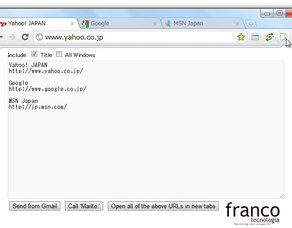現在開いているタブのタイトル&URL を、テキストとして書き出す!「Export Tabs」。
Export Tabs
現在開いているタブのタイトル&URL を、テキストとして書き出せるようにするGoogle Chrome
拡張機能。
ツールバー上に追加される専用のボタンをクリックするだけで、現在開いているタブのタイトル&URL を、それぞれ改行区切りで書き出せるようにしてくれます。
ページのURL のみを書き出す機能や、表示された情報をGmail の “ メール作成 ” ウインドウに送る機能、指定した複数のURL を、まとめていっぺんに開く機能... なども付いています。
「Export Tabs」は、開いているタブのタイトル&URL を、テキスト出力できるようにするChrome 拡張です。
専用のツールバーボタンをクリックするだけで、現在開いているタブのタイトル&URL を、テキスト形式で出力 ( = ポップアップメニュー内に表示) できるようにしてくれます※1。
(開いているタブの “ URL のみ ” を書き出すことも可能)
1
各タブ情報ごとに、改行が入るかたちになる。
表示された情報は普通にコピーすることができ、またそのまま Gmail の “ メール作成 ” 画面に送ることもできたりします。
加えて、指定した複数のURL を、まとめて新規タブに表示する機能も付いています。
(以前紹介した
「Open Multiple Pages」
と同じような機能)
使い方は以下の通り。
- 「Export Tabs」をインストールします。
- 開いているタブのタイトル&URL を書き出したくなったら、ツールバー上の
 ボタンをクリックします。
ボタンをクリックします。 - ポップアップが開き、現在開いているタブのタイトル&URL が、(タブごとに)改行区切りで表示されます※2。
2 ポップアップの上部にある「Title」のチェックを外すと、表示が URL 情報のみになる。
また、「All Windows」にチェックを入れると、他のウインドウで開いているタブの情報も追加される。
あとは、必要な情報をコピーするだけです。
ちなみに、ポップアップの左下にある「Send from Gmail」ボタンをクリックすると、表示されている情報をGmail の “ メール作成 ” 画面に送ることができます。
( Google アカウントでログインしている必要があります)
また、このポップアップメニュー内に、開きたいURL を一行ずつ入力 → 右下にある「Open all of the above URLs in new tab」ボタンをクリックすると、それらのURL を新規タブに表示させることができます。
| Export Tabs TOPへ |
アップデートなど
おすすめフリーソフト
おすすめフリーソフト
スポンサードリンク